Windows 10 Congela Aleatoriamente: 4 Soluções Fáceis para Usar
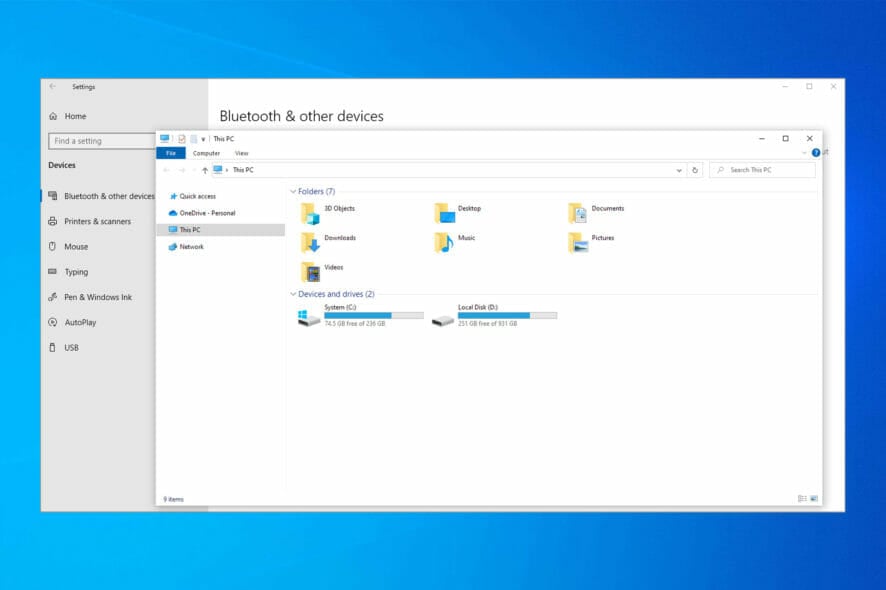
Você encontrou este guia porque seus dispositivos Windows 10 congelam aleatoriamente; aqui está tudo o que você precisa saber.
Para alguns usuários, esses congelamentos são aleatórios; para outros, acontece quase sempre. Os múltiplos congelamentos tornam esse um problema difícil de resolver. No entanto, documentamos as melhores soluções.
Por que meu computador continua congelando no Windows 10?
Existem algumas razões conhecidas para esse problema, e aqui estão os principais culpados:
- Arquivos ausentes ou corrompidos – Esta é uma causa de muitos problemas de computador, e geralmente afeta arquivos do registro do sistema.
- Problemas de hardware – Para muitos usuários, esses problemas de hardware podem fazer com que seu laptop congele completamente após iniciar.
- Uma instalação danificada – Em alguns casos, isso pode ser seu sistema operacional; em outros, pode ser outros aplicativos de terceiros no computador, e o problema pode se manifestar como o Windows congelando no login.
Também existem algumas variações conhecidas desse problema, e no topo, temos o seguinte:
- Windows 10 trava – De acordo com os usuários, seu PC Windows 10 frequentemente trava. Isso ocorre aleatoriamente e pode impactar drasticamente seu desempenho.
- Windows 10 congela após uma atualização – Em alguns casos, o congelamento pode ocorrer após a instalação de uma atualização. Certas atualizações podem ser bugadas e causar esse erro.
- Windows 10 continua congelando na inicialização – Este é um outro problema comum que pode ocorrer no Windows 10. De acordo com os usuários, o congelamento começa assim que o Windows inicia.
- Windows 10 congela quando inativo, desligando, reproduzindo vídeo, reiniciando, atualizando, indo para o modo de suspensão, quando conectado à internet – Os usuários relataram que o congelamento pode ocorrer em várias ocasiões. De acordo com os usuários, o congelamento pode ocorrer ao desligar seu PC ou enquanto seu PC está inativo.
- Windows 10 congela em SSD aleatoriamente – Em várias instâncias, os usuários relataram esse problema ao usar um SSD. No entanto, você pode corrigir o problema com seu SSD alterando suas configurações de energia.
- Windows 10 congela, depois tela preta, tela azul – Às vezes, esse problema pode causar uma tela preta ou azul. Isso geralmente é causado por um problema de hardware ou um driver ruim.
- Windows 10 gaguejando – Esta é outra variação desse problema, e muitos usuários relataram que o Windows começa a gaguejar em intervalos aleatórios.
Como posso consertar congelamentos aleatórios no Windows 10?
- Atualize seus drivers
- Instale as atualizações ausentes
- Altere suas configurações de energia
- Realize uma Reparação de Inicialização
1. Atualize seus drivers
- Pressione a tecla do Windows + X para abrir o Menu de Usuário Avançado. Selecione Gerenciador de Dispositivos na lista.

- Expanda qualquer driver que tenha um ícone amarelo. Para fazer isso, expanda a categoria, clique duas vezes no driver, vá para a aba Driver e clique em Atualizar Driver.

- Clique em Pesquisar automaticamente por drivers.

A maioria dos erros e bugs comuns do Windows pode resultar de drivers defeituosos ou incompatíveis. Um sistema desatualizado pode levar a atrasos, problemas de sistema ou até mesmo a telas azuis da morte (BSoDs).
Você pode prevenir esses problemas usando uma ferramenta automática que pesquisará e instalará os drivers corretos em seu computador com apenas alguns cliques. É por isso que recomendamos que você use o Outbyte Driver Updater.
Aqui está como fazer:
- Baixe e instale o aplicativo Outbyte Driver Updater.
- Inicie o software.
- Aguarde o aplicativo detectar todos os drivers incompatíveis.

- Depois, ele mostrará uma lista dos drivers encontrados para que você selecione os que deseja Atualizar ou Ignorar.
- Clique em Atualizar e Aplicar Selecionados para baixar e instalar as versões mais recentes.
- Reinicie seu PC para garantir que as alterações aplicadas.
Outbyte Driver Updater
Use este software e resolva todos os problemas relacionados a drivers do seu PC. Teste gratuito Baixe agora Aviso: você pode precisar atualizar o aplicativo da versão gratuita para executar ações específicas.
—
2. Instale as atualizações ausentes
- Digite Windows Update na barra de pesquisa e selecione Verificar se há atualizações no menu.
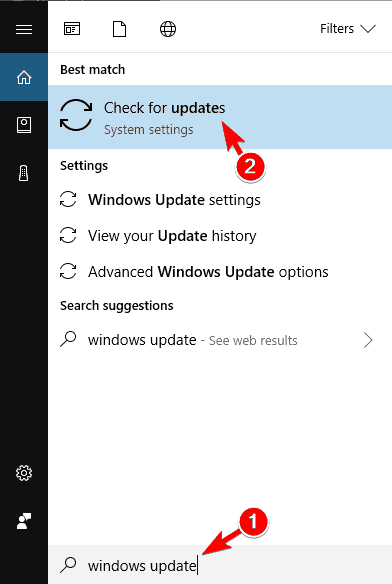
- Agora clique no botão Verificar se há atualizações.

-
O Windows agora irá verificar se há atualizações disponíveis. Se houver atualizações disponíveis, o Windows 10 as baixará automaticamente em segundo plano.
Leia mais sobre este tópico
- Correção: Windows 10/11 reinicializa aleatoriamente
- CORREÇÃO: Computador congela aleatoriamente no Windows 10/11
- Correção: Computador continua congelando e reiniciando [Guia Completo]
3. Altere suas configurações de energia
- Pressione a tecla do Windows + S e digite painel de controle, e selecione Painel de Controle na lista.

- Altere a opção Ver por para Ícones grandes.

- Escolha Opções de Energia na lista.
- Quando a janela Opções de Energia abrir, localize seu plano atualmente selecionado e clique em Alterar configurações do plano.

- Agora clique em Alterar configurações avançadas de energia.

-
Navegue até PCI Express, depois Gerenciamento de Energia do Estado de Link, e defina todas as opções como Desativado. Agora clique em Aplicar e OK para salvar as alterações.

4. Realize uma Reparação de Inicialização
- Abra o Menu Iniciar, clique no ícone Energia e mantenha a tecla Shift pressionada enquanto clica em Reiniciar.

- Quando seu PC reiniciar, você verá uma lista de opções. Selecione Solução de Problemas.

- Clique em Opções Avançadas, e depois selecione Reparação de Inicialização.

- O processo de reparação agora começará. Lembre-se de que a reparação pode levar cerca de 15 minutos ou mais, então não a interrompa.
Uma vez que o processo de reparação seja concluído, o problema deve estar completamente resolvido.
As correções mencionadas acima devem ser eficientes se seu dispositivo Windows 10 congelar aleatoriamente enquanto você joga, por apenas alguns segundos ou se o Windows 10 congelar aleatoriamente, mas o mouse ainda funcionar.
O congelamento pode ser um grande problema em qualquer PC, mas esperamos que você resolva essa questão usando uma de nossas soluções.













